


当我们启动电脑时,最不希望看到的就是系统因为过多的自动启动软件而变得缓慢。Win10虽然提供了丰富的功能,但开机自动启动的软件有时会拖慢系统速度,影响使用体验。本文将为您详细介绍如何在Win10中管理和关闭开机自动启动的软件,帮助您提升电脑的启动速度,让每次开机都更加顺畅、高效。
具体方法如下
1、点击电脑桌面的【开始】图标,然后选择【设置】选项。
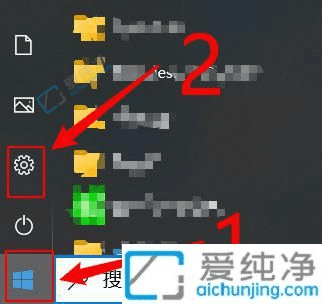
2、在设置中,点击【应用(卸载、默认应用、可选功能)】。
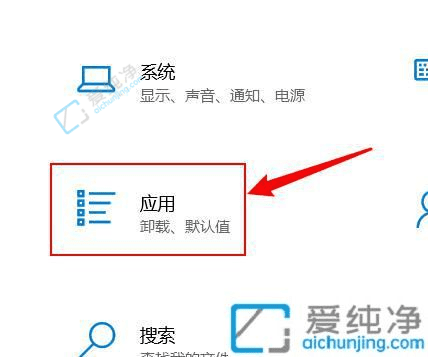
3、在应用界面中,点击【启动】,然后在右侧找到自启动程序,通过点击相应的开关按钮来关闭不需要的自启动程序。
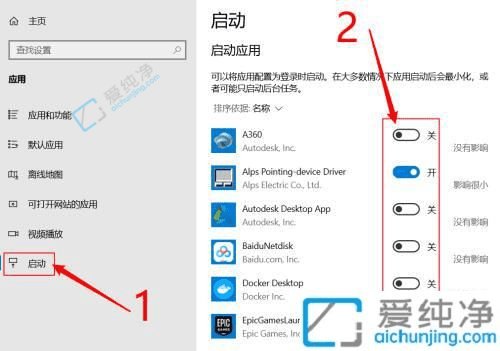
通过关闭不必要的开机自动启动软件,您不仅能显著提升Win10的开机速度,还能改善系统的整体性能。
| 留言与评论(共有 条评论) |